电脑启动不了怎么重装系统win7
- 分类:Win7 教程 回答于: 2022年09月02日 08:52:00
win7电脑系统使用时间久了之后,难免会出现各种各样的故障,可能会因为蓝屏,黑屏等故障导致电脑启动不了,那么电脑启动不了怎么重装系统呢?下面小编就教下大家详细的电脑启动不了怎么重装系统教程。
工具/原料:
系统版本:windows7旗舰版
品牌型号:华为MateBook 14
软件版本:装机吧一键重装系统v2290
方法/步骤:
1、下载安装装机吧一键重装系统工具并打开,将准备好的u盘插到电脑,点击开始制作。
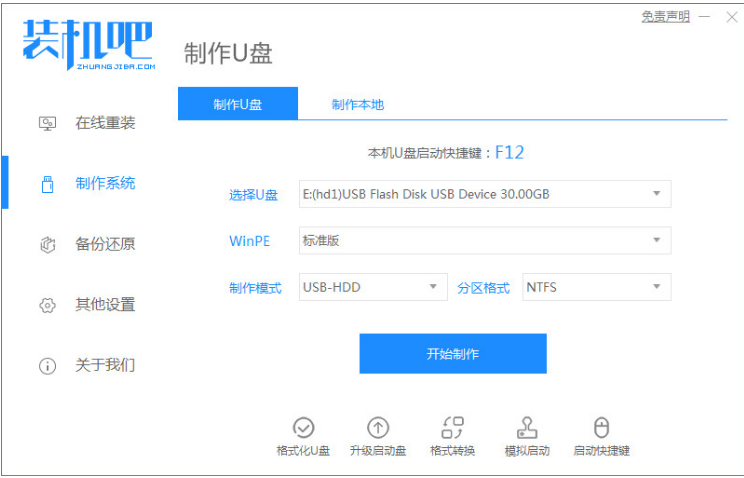
2、选择win7系统,点击开始制作即可。
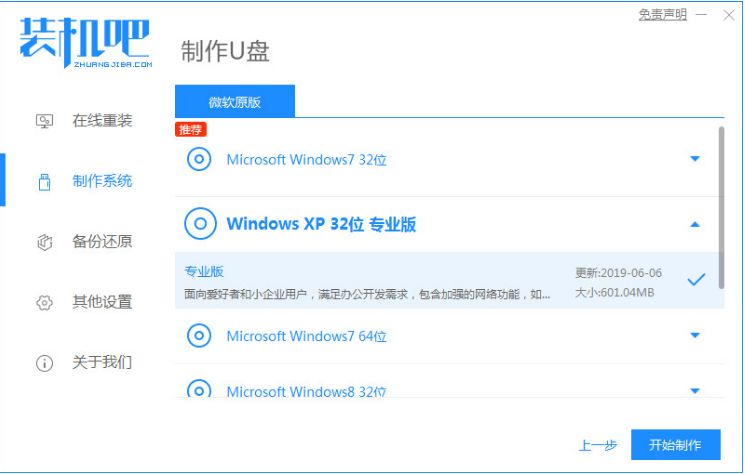
3、等待制作完成之后,我们看看相对应的电脑启动热键,拔出u盘退出。

4、将制作好的启动u盘插到电脑,屏幕出现启动选择项之后,选择USB选项,按下回车键进行u盘启动。进入u盘启动之后,选择【1】选项按并下回车键进入PE系统即可。
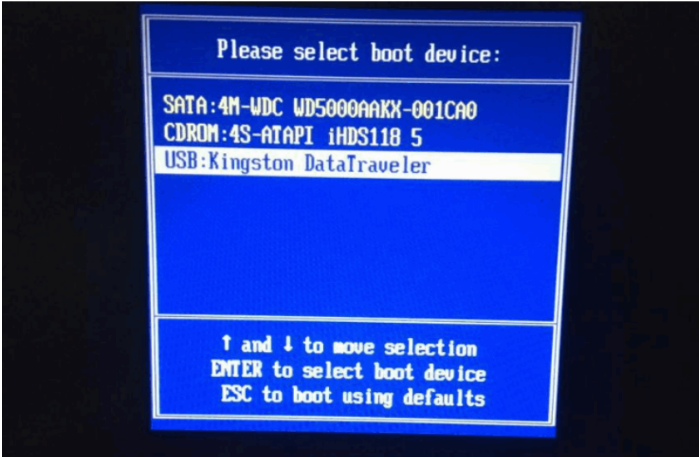
5、此时就可以开始安装win7系统。
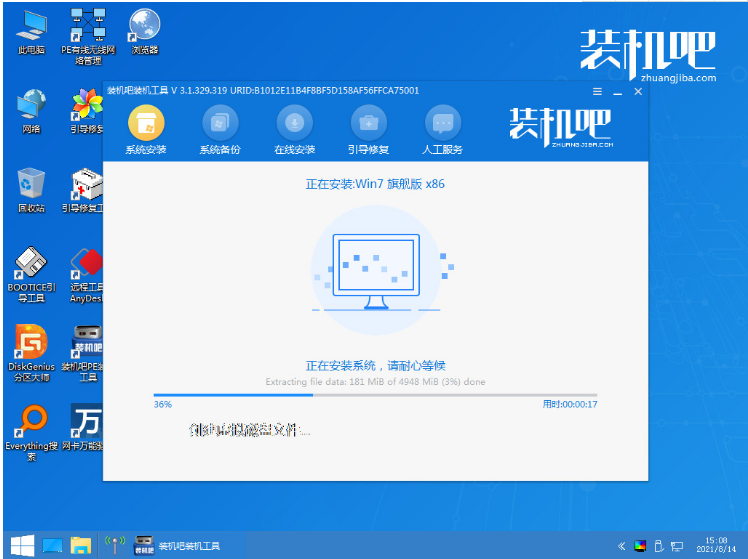
6、等待系统重装完成之后,点击立即重启,等到能进入win7系统桌面时就说明重装完成。

总结:
1、插入U盘到电脑上,然后利用重装软件制作U盘启动盘;
2、将启动盘插入电脑;
3、按下热键设置U盘启动,进入PE系统安装win7系统即可;
4、系统安装完成之后重启电脑。
 有用
26
有用
26


 小白系统
小白系统


 1000
1000 1000
1000 1000
1000 1000
1000 1000
1000 1000
1000 1000
1000 1000
1000 1000
1000 1000
1000猜您喜欢
- 笔记本摄像头怎么打开,小编教你怎么打..2018/06/06
- dll修复工具,小编教你dll修复工具哪个..2018/05/18
- xp系统升级win7系统的步骤教程..2021/09/27
- 电脑无缘无故重启,小编教你电脑无缘无..2018/08/22
- 电脑怎样重装win7系统2022/05/01
- win7如何重装ie浏览器2021/01/13
相关推荐
- win7共享打印机怎么设置2022/05/05
- win7纯净版32位萝卜家园下载..2017/07/09
- 笔记本反应慢怎么办,小编教你如何解决..2018/03/07
- 小编教你快速解决qq打不开的问题..2018/10/22
- win7硬盘安装方法教程2022/11/03
- 教你笔记本怎么重装系统win7..2021/11/17

















